Szia! Amigos, A bejegyzés elmagyarázza, hogyan lehet kijavítani az Xbox One Controller folyamatos leválasztási problémáit. Olvassa el a teljes írást, hogy mély betekintést nyerjen abba!
A játékrajongók csak akkor értik meg a fájdalmat, ha Xbox One kontrollerük nem működik megfelelően. Jelenleg sok Xbox One kontroller-felhasználó panaszkodott, hogy miután csatlakoztatta a kontrollert a konzoljukhoz, Az Xbox One kontroller folyamatosan kikapcsol.
Próbáltad már kikaparni a mögöttes okot? Nos, bármi legyen is a válaszod – de nem kell pánikba esni, mivel rendkívül könnyű kezelni ezt a problémát. Ebben az írásban elmagyarázzuk a probléma megoldására szolgáló javításokat. Mielőtt azonban rátérnénk a megoldásokra, jó lenne kideríteni, miért történik ez így.
Miért szakad meg folyamatosan az Xbox One kontroller?
Bosszantó, amikor az Xbox One Controller kapcsolata megszakad, de elgondolkozott már azon, hogy mi állhat ennek hátterében? Nos, számos oka lehet annak, ami miatt az Xbox One vezérlő elveszti a hűtését, és hibákhoz vezet. De általában elavult vagy hibás vezérlő firmware és problémák az akkumulátor teljesítményében, amelyek miatt Az Xbox One kontroller nem működik pontosan. Azonban, mint mondtuk, nem kell aggódnia, mivel ugyanazt a problémát egyszerűen és gyorsan megoldhatja.
Az Xbox One-vezérlő egyszerű és legjobb javítási módjai folyamatosan lekapcsolódnak
Itt, a Tech Poutnál felsoroltunk néhány leghatékonyabb és legkényelmesebb módszert az Xbox One Controller Folyamatosan lekapcsolódva probléma megoldására. Térjünk át a hibaelhárítási megoldásokra!
1. módszer: Helyezze a vezérlőt közelebb a konzolhoz
Általában a távolság nem számít, de ami a technológiai kapcsolatokat illeti, szó szerint sokat számít. Tehát, visszatérve a lényegre, ha vezeték nélküli vezérlőt használ, akkor előfordulhat, hogy az Xbox One vezérlője elveszíti a kapcsolatot, mert nem elérhető. Ezért először ezt a problémát kell megoldani próbálja meg közelebb helyezni a vezérlőt a konzolhoz. És érdemes megjegyezni, hogy a vezérlő takarja a konzol fejét. Próbálja ki ezt a megközelítést, ha nem működik, lépjen át más speciális javításokra.
Olvassa el még: Hogyan lehet megoldani a Modern Warfare összeomlását PC-n
2. módszer: Kapcsolja be a konzolt
A probléma megoldásának egy másik módja a Power Cycle. Így, Power Cycle a konzol képes megoldani az Xbox One kontrollert folyamatosan, véglegesen leválasztja a problémákat. Itt vannak a kötelező lépések!
1. lépés:- Az Xbox One konzol fején lesz egy Xbox gomb. Tartsa lenyomva körülbelül 10 másodpercig a konzol kikapcsolásához.
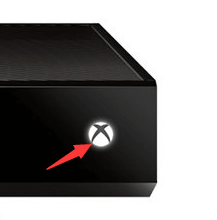
2. lépés:- Egy idő után újra nyomja meg az Xbox gombot a bekapcsoláshoz.
3. lépés: - Kapcsolja be Xbox One kontrollerét.
Most próbálja ki a vezérlőt, és nézze meg, működik-e vagy sem.
3. módszer: Próbálja újra csatlakoztatni a vezérlőt
Néha a lassú kapcsolat lehet az oka annak, hogy az Xbox One vezérlő nem marad kapcsolatban. Ebben az esetben próbálja meg újra felépíteni a kapcsolatot. Azt jelenti, próbálja meg újra csatlakoztatni az Xbox One kontrollert. Tehát, ha vezetékes vezérlővel rendelkezik, húzza ki a kábelt, majd csatlakoztassa újra. Ha pedig vezeték nélküli vezérlőt használ, kövesse az alábbi utasításokat a vezeték nélküli vezérlő újracsatlakoztatásához.
1. lépés:- Nyomja meg a vezeték nélküli vezérlő csatlakozás gombját, amíg a vezérlőn látható gomb világítani nem kezd.
2. lépés:- Egy idő után ismét nyomja meg a csatlakozás gombot a vezeték nélküli vezérlőn, és kapcsolja be.
Próbálja ki ezt a módszert, és ellenőrizze, hogy a probléma megoldódott-e, vagy továbbra is az Xbox One vezérlő elveszti a szinkronizálást.
Olvass tovább: A Minecraft nem indul el Windows 10 rendszeren a javítása
4. módszer: Cserélje ki az elemeket vagy cserélje ki az akkumulátorcsomagot
A Az Xbox One kontroller folyamatosan kikapcsol az alacsony akkumulátor-élettartam miatt. Ebben az esetben kellő figyelmet kell fordítania a Kezdőképernyőn lévő akkumulátor-jelzőre, és meg kell győződnie arról, hogy elegendő energiával rendelkezik. Ha nem, akkor ki kell cserélni az elemeket vagy ki kell cserélni az akkumulátorcsomagot.
5. módszer: Tartsa naprakészen a vezérlő firmware-jét
Lehet, hogy az elavult vagy sérült firmware miatt az Xbox One-vezérlő folyamatosan leválik. Ezért győződjön meg arról, hogy a vezérlő firmware-je mindig a legutóbbi verzióhoz van társítva, és ha nem. Akkor ne aggódj, itt vannak a lépések frissítse az Xbox One vezérlő firmware-jét!
1. lépés:- Hozzon létre kapcsolatot a konzol és a vezérlő között USB-kábellel.
2. lépés:- Ezt követően jelentkezzen be az Xbox Live szolgáltatásba a konzolon.
3. lépés: - Következő, nyomja meg a Menü gombot a vezérlőjén.
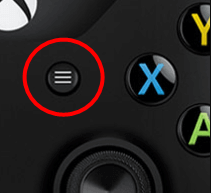
4. lépés: - Később válassza a Beállítások lehetőséget.

5. lépés: - Most, keresse meg az Eszközök és tartozékok opciót és kattintson rá.
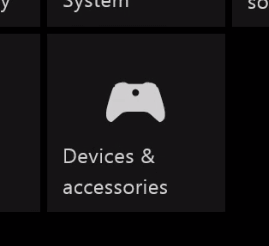
6. lépés: - Ezután válassza ki a problémát okozó vezérlőt, majd válassza ki válassza a Frissítés opciót továbblépni.
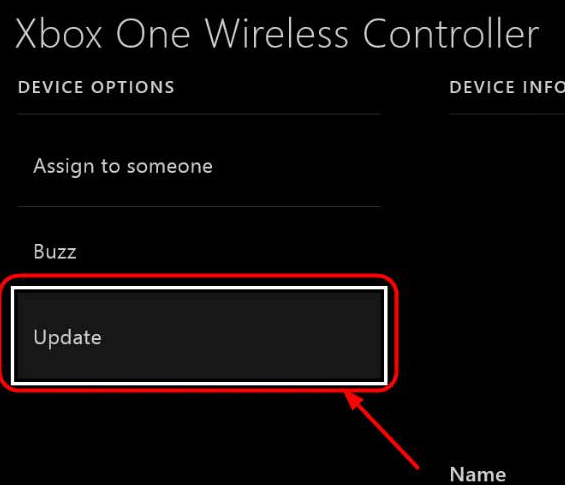
7. lépés: - Ezután kattintson a folytatás lehetőségre a továbblépéshez.
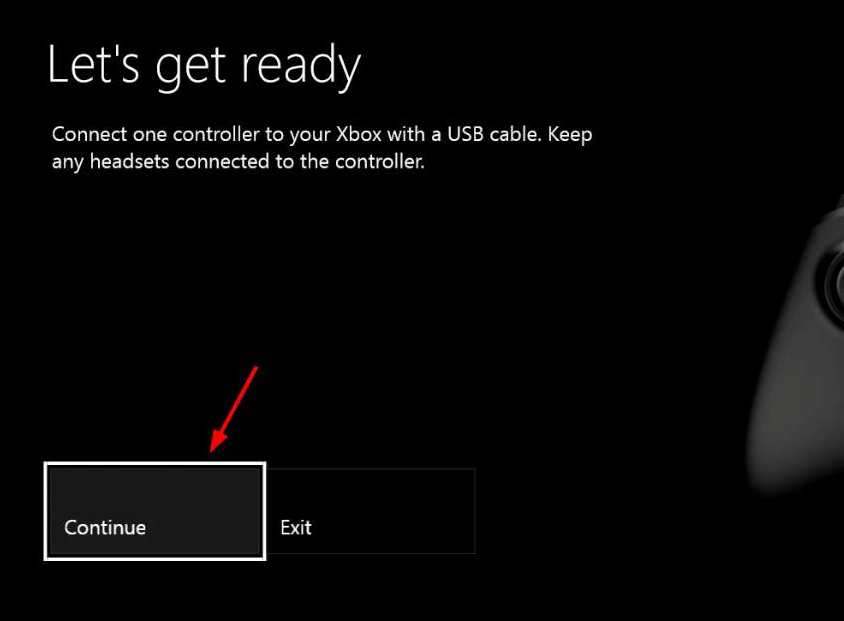
Minden esetre, ha a te vezérlő firmware frissült akkor megjelenik a No Updates Needed feliratú felugró üzenet. És ha elérhető frissítés, várjon egy kicsit, amíg frissítésre kerül. Később nézze meg, hogy az Xbox One vezérlő megszakad-e a kapcsolata vagy sem.
Olvass tovább: Töltse le és frissítse a Razer illesztőprogramokat a Windows 10/8/7 rendszerhez
6. módszer: Használjon másik vezérlőt
Ha az összes módszert kipróbálta, de az Xbox-vezérlő továbbra is lekapcsol, használjon másik vezérlőt. Ha a másik vezérlő tökéletesen működik, akkor az előző vezérlőt ki kell cserélni. És ha mindkét vezérlő nem működik, ez egyértelműen azt jelzi, hogy a konzolt javítani kell.
7. módszer: Frissítse az Xbox One kontroller illesztőprogramjait
Ha a vezérlő csatlakozik a számítógéphez, akkor valószínűleg az elavult illesztőprogramok akadályozzák a vezérlő megfelelő működését. Néha az Xbox One Controller elavult vagy sérült illesztőprogramjai miatt a vezérlő folyamatosan lecsatlakozik. Ezért mindig ügyeljen rá frissítse Xbox One Controller Driver-ját amint kiadják a gyártók.
Ha nincs elég technikai tudása és ideje, akkor nem tudja manuálisan letölteni a megfelelő illesztőprogramokat. Ezért ennek a feladatnak a végrehajtásához meglehetősen egyszerűen és azonnal használja Bit illesztőprogram-frissítő, egy többfunkciós megoldás az illesztőprogramok frissítésére. Kövesse az alábbi utasításokat az elavult illesztőprogramok Bit Driver Updater segítségével történő frissítéséhez.
1. lépés: Töltse le a Bit Driver Updater programot az alábbi linkről.

2. lépés: Ezután fejezze be a telepítési folyamatot, és indítsa el a rendszeren.
3. lépés: Amint elindítja, a szoftver automatikusan elkezdi keresni a számítógépet hibás vagy elavult illesztőprogramok keresésére.
4. lépés: Ezután felsorolja az összes elavult illesztőprogramot, és tükrözi a Frissítés most gombot. Kattintson rá az illesztőprogramok egyenkénti frissítéséhez.

5. lépés: Alternatív megoldásként frissítheti az összes illesztőprogramot egy lépésben, az Összes frissítése gombra kattintva a Frissítés most helyett.

Szóval, így lehet egy szempillantás alatt frissítse az összes elavult illesztőprogramot csodálatos Bit Driver Updater használatával.
Az Xbox One kontroller folyamatosan leválasztja [Megoldva]
Így az Xbox One vezérlő megjavításával a problémák könnyen és azonnal leválaszthatók. Bár ezek a megoldások mindegyike megoldhatja ezt a problémát, mégsem kell mindegyiket megpróbálnia. Csak folytassa az olvasást, amíg meg nem találja azt, amelyről úgy gondolja, hogy meg tudja oldani a problémát. Tehát jelenleg ismeri a bosszantó probléma megoldásának módszereit. Remélhetőleg valóban hasznosnak találja ezt az írást.
Melyik megoldás vált be Önnek? Mondja el nekünk az alábbi megjegyzés szakaszban. Így a többi felhasználó kaphat egy kis segítséget. És ne felejtsen el feliratkozni hírlevelünkre, hogy mindig értesüljön!